如何使用 WordPress 多语言插件翻译您的网站
已发表: 2019-02-05您的 WordPress 网站是否仅以一种语言提供?
如今,约 75% 的互联网 4+ 十亿用户使用英语以外的其他语言进行浏览和交流。
这意味着单语网站在接触尽可能多的潜在受众时可能会错失良机。
在这篇文章中,您将了解更多关于使用多语言的好处,以及如何使用 WordPress 多语言插件在几分钟内翻译整个 WordPress 网站(以 WoonderShop WooCommerce 主题为例)。
使用 WordPress 多语言插件的好处
让我们从头开始……
如果您的网站有使用不同语言的访问者,则提供多种语言意味着为这些访问者提供更好的用户体验。 要快速查看您的访问者使用哪些语言以及他们来自哪里,您可以使用 Google Analytics(分析)受众报告的地理区域。
不出所料,大多数人——大约 90% 的受访者——总是更喜欢用自己的语言访问网站(如果有的话)。 此外,该调查中有 45% 的受访者在上网时从不使用自己母语以外的语言。
这也不仅仅是拥有全球观众。 在许多地方,人们在同一地理区域使用不同的主要语言。 例如,美国人口普查局估计,加利福尼亚州超过 44% 的家庭在家中讲英语以外的语言。
更高的电子商务转化率
如果您使用 WoonderShop 主题来运营电子商务商店,那么创建多语言电子商务商店与 WoonderShop 对转化优化的关注非常吻合。
42% 的受访者从不购买不同语言的产品,这意味着您可能会错过大量潜在客户,尤其是当您在全球范围内运送产品时。 通过使用 WordPress 多语言插件以多种语言提供您的商店,您可以接触到该受众并将他们转化为客户。
更多的自然流量和改进的 SEO
最后,使用 WordPress 多语言插件可以让您开始对不同语言的 Google 查询进行排名。
例如,如果人们每月用英语搜索“blue widget” 2,000 次,用斯洛文尼亚语搜索每月 1,000 次,那么只需将现有页面翻译成一种新语言,您的潜在自然流量就会增加 50%。
Google 全球商机通工具可以帮助您估算不同语言/地区的潜在受众群体有多大:
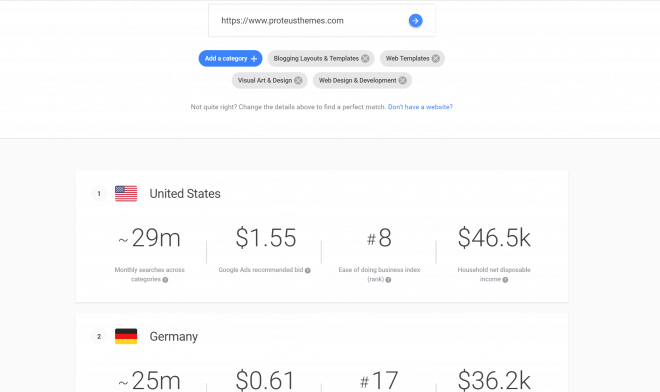
Weglot WordPress 多语言插件使翻译变得容易
Weglot 是一个流行的 WordPress 多语言插件,可帮助您在几分钟内创建一个有效的多语言网站。
为此,Weglot 使用自动机器翻译在配置插件后立即翻译您的网站。
Weglot 为您选择的每种语言创建一个完全可索引的、对 SEO 友好的网站版本。
如果您想进一步完善默认机器翻译,您可以进入并轻松地让人工审核您的所有翻译,甚至直接从 Weglot 界面将您的翻译外包给专业编辑。
如何设置 Weglot 并翻译您的 WordPress 网站
准备好开始向您的网站添加多语言插件了吗? 只需按照这些分步说明使用 Weglot 为您的网站使用多语言插件翻译您的网站。
步骤 1. 安装并激活 Weglot 多语言插件
要开始,请转到您的 WordPress 仪表板并访问插件 → 添加新插件以安装来自 WordPress.org 的免费 Weglot 多语言插件:
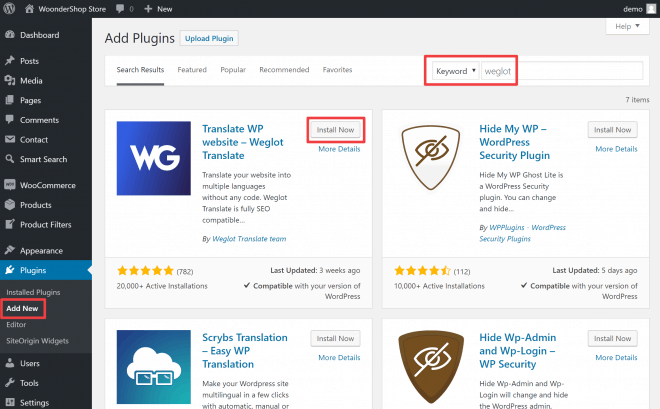
第 2 步。创建一个免费的 Weglot 帐户
接下来,您需要注册一个免费的 Weglot 帐户才能激活插件。
为此,请转到 Weglot 注册页面并输入您的信息:
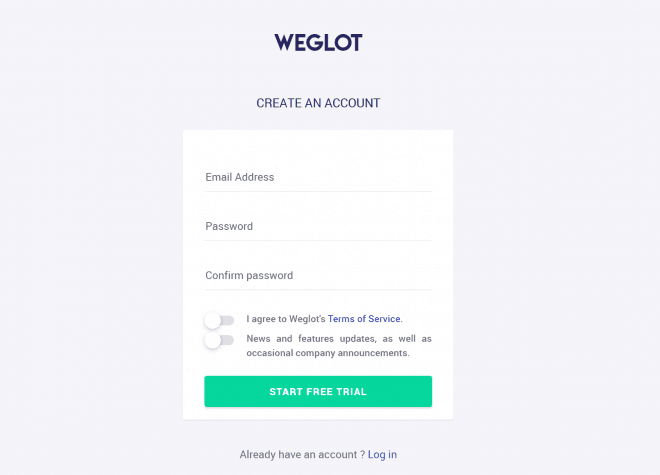
注册后,Weglot 将向您的电子邮件地址发送激活链接。 单击该链接后,它应该会打开一个包含您的“API 密钥”的页面(您也可以直接访问仪表板以查找您的 API 密钥):
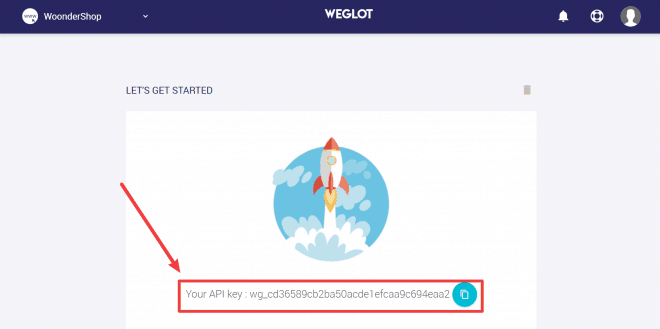
这个 API 密钥将您的 WordPress 网站连接到您的 Weglot 帐户。
步骤 3. 将 API 密钥添加到 Weglot 并选择多语言语言
下一个:
- 从 Weglot 仪表板复制 API 密钥
- 转到 WordPress 仪表板中的Weglot选项卡
- 将 API 密钥粘贴到API 密钥框中
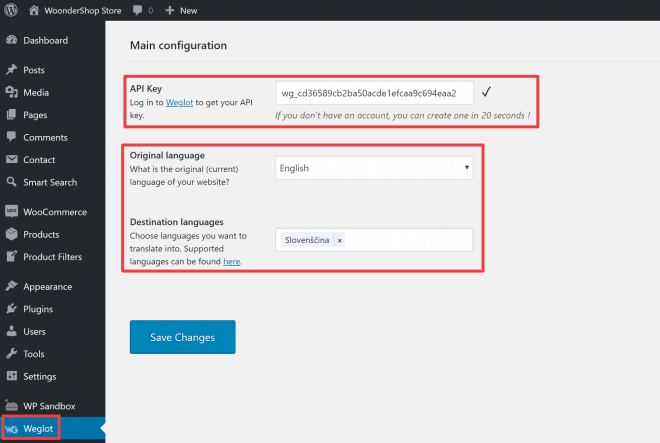

在此之下,您还需要选择您的网站:
- 原始语言- 您网站的当前语言。
- 目标语言——您要将网站内容翻译成的一种或多种语言。
做出选择后,请确保单击“保存更改”按钮。
然后,Weglot 会自动将您的网站翻译成您选择的目标语言。
恭喜! 您已经使用 WordPress 多语言插件正式翻译了您的网站:
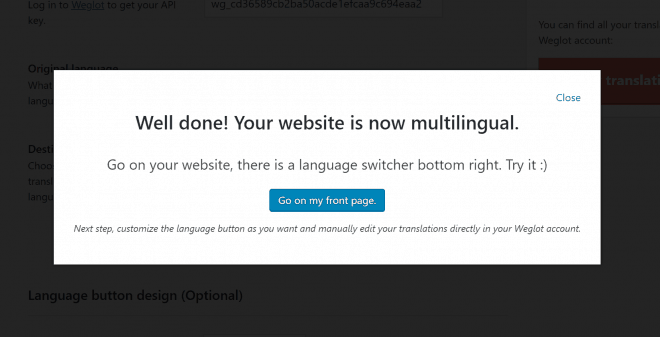
第 4 步:调整语言切换器按钮(如果需要)
除了使用机器翻译来完全翻译您的网站外,Weglot 还默认自动在您网站的右下角添加一个语言切换器。
您可以通过访问您网站的前端来预览此语言切换器:
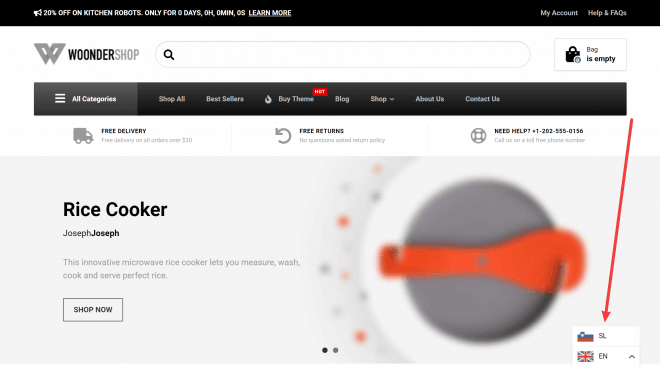
如果您想更改语言切换器的工作方式或位置,可以使用 WordPress 仪表板Weglot区域中的新设置:
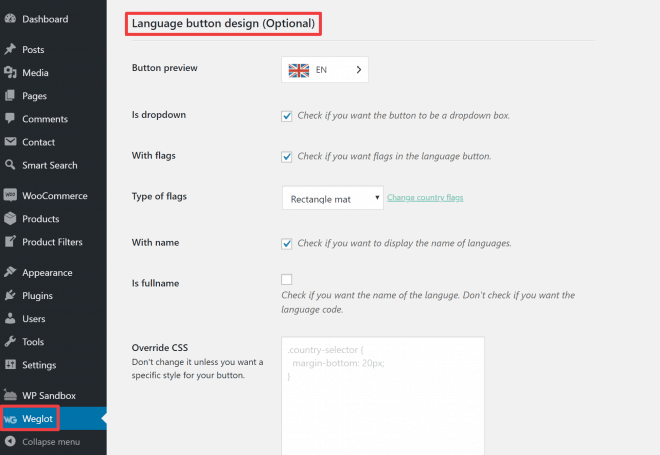
如何管理翻译(包括翻译 ProteusThemes 内容)
按照上述步骤设置 Weglot WordPress 多语言插件后,您将在 Weglot 云仪表板中执行大多数其他操作,而不是在您的 WordPress 仪表板中。
Weglot 云仪表板是您将:
- 管理和审查翻译
- 编辑翻译
- 将翻译外包给专业翻译人员
要开始使用,请登录 Weglot 仪表板。 在这里,您会看到网站翻译的基本摘要,以及左侧的菜单。
从此菜单中,您可以访问两种不同的方式来管理所有翻译(包括 ProteusThemes 主题内容)。
翻译列表
首先,您可以使用翻译列表界面。 使用此界面,您将看到内容的原始版本和翻译版本的并排列表。
要查找和翻译特定文本(例如主题中的字符串),您可以使用边栏中的许多搜索和过滤选项:
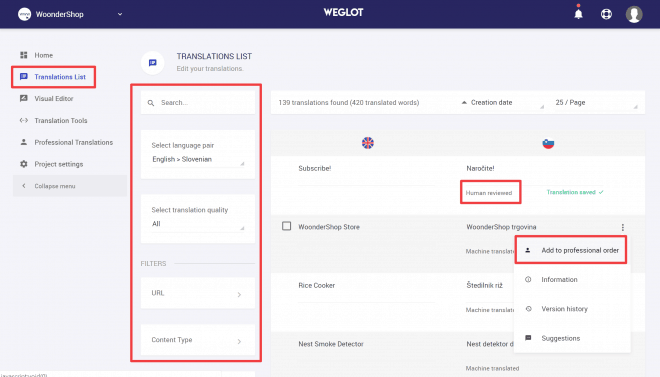
除了让您编辑翻译之外,此界面还将:
- 将翻译标记为“人工审核”以帮助您跟踪您的工作
- 让您将部分/全部翻译外包给专业翻译人员
可视化编辑器
Weglot 还包括一个可视化编辑器,可让您在网站的实时预览中管理翻译。
要翻译任何文本——包括来自 ProteusThemes 或 WooCommerce 的文本——只需将鼠标悬停在要翻译的文本上,然后单击绿色铅笔图标:
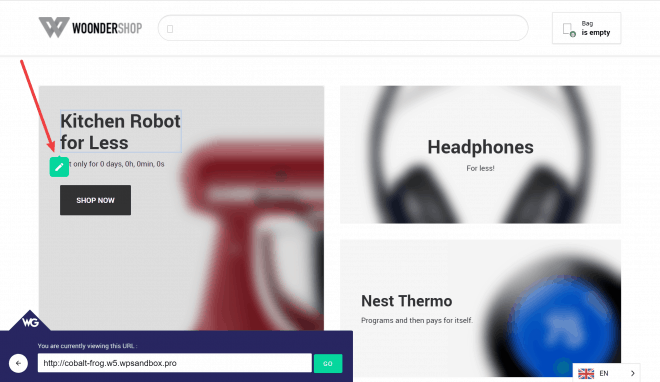
这将打开一个弹出界面,您可以在其中管理该字符串的翻译:
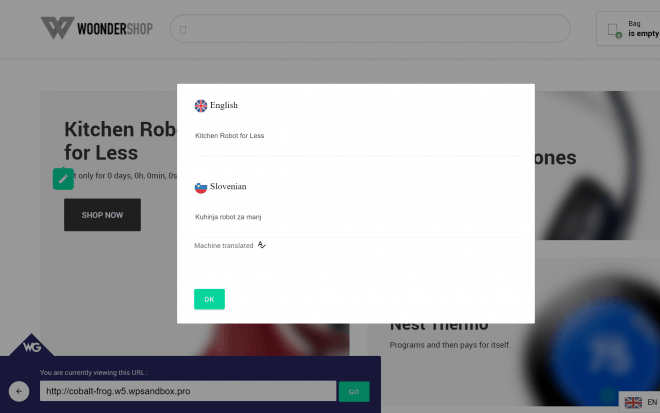
Weglot 自动将您的更改同步到 WordPress
无论您使用的是翻译列表还是可视化编辑器,Weglot 都会自动将任何编辑同步到您的实时 WordPress 网站,网站访问者几乎可以立即看到这些更改。
立即翻译您的 WordPress 网站!
无论您是使用 WoonderShop 还是任何其他类型的 WordPress 网站运行 WooCommerce 商店,使用 WordPress 多语言插件都可以让您有机会:
- 让您的访问者以他们的母语浏览您的网站。
- 通过使用新语言对您的内容进行排名,在 Google 搜索中吸引新访问者。
多亏了 Weglot WordPress 多语言插件,向您的网站添加多语言插件也比以往任何时候都容易。 试一试,开始用新语言与访客建立联系!
